
Electrum – lekki portfel bitcoin
Electrum – lekki portfel bitcoin
Electrum to tzw. lekki portfel. Oznacza to, że chcąc z niego korzystać nie potrzebujemy pobierać obszernego łańcucha danych, zaś portfel będzie korzystał w tym celu z danych zgromadzonych na zdalnym serwerze.
Electrum to także portfel typu deterministycznego. Za sprawą tej cechy, klucze prywatne tworzone są na podstawie 128-bitowej wartości bazowej (tzw. seed value). Dla nas oznacza to przede wszystkim brak konieczności dokonywania regularnych kopii zapasowych naszego portfela, gdyż jedna, raz wykonana kopia będzie archiwizować nasze obecne adresy jak i wszystkie te, które wygenerujemy za jego pomocą w przyszłości.
INSTALACJA I KONFIGURACJA
Portfel Electrum pobieramy ze strony: https://electrum.org/download.html
Instalujemy w wybranej lokacji i uruchamiamy.
Przy pierwszym uruchomieniu portfela Electrum do wyboru mamy 3 opcje:
- Odtworzenie portfela z wartości ‘seed’ – jeśli takowy już posiadamy
- Utworzenie kopii tylko-do-wglądu (z ang. watching-only) z istniejącego już portfela
Wybierzmy opcję utworzenia nowego portfela – Create new wallet.
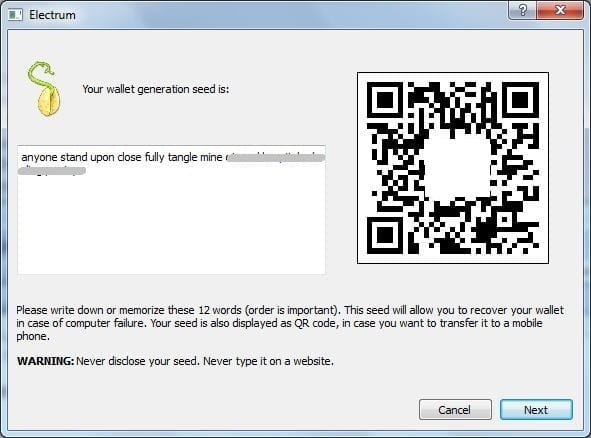
Zapisz lub zapamiętaj wartość ‘seed’!
Na jej podstawie będziesz później w stanie odtworzyć cały swój portfel, jeśli zaistnieje taka konieczność.
Nie udostępniaj nikomu wartości ‘seed’!
Dostęp do wartości seed portfela = dostęp do twoich pieniędzy!
Wartość seed przedstawiona jest także w postaci kodu QR, który możemy zeskanować za pomocą urządzeń mobilnych.
Klikam w Next.
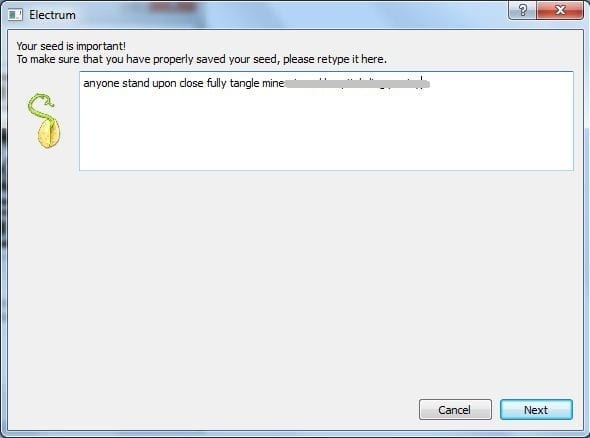
Przepisujemy otrzymaną wartość seed, aby potwierdzić, że została ona przez nas prawidłowo zabezpieczona.
Szyfrujemy nasz portfel za pomocą (silnego) hasła!
Hasło podajemy dwa razy, w tej samej formie, dla wyeliminowania ewentualnych literówek przy jego wprowadzaniu.
Pozostawiamy zaznaczoną opcje Auto connect, aby automatycznie połączyć się z serwerem lub wybieramy Select server manually, jeśli chcemy ręcznie wybrać konkretny serwer.
Nasz portfel jest teraz skonfigurowany i gotowy do użycia.
ODBIERANIE BITCOINÓW

Chcąc odbierać wpłaty w BTC udostępniamy jeden z naszych adresów odbiorczych. Odnajdziemy je w zakładce: Receive.
Wybieramy adresy z listy oznaczonej jako: Receiving.
Adresy z listy oznaczonej jako Change, służą do zwracania na nie reszty od wykonywanych przez nas transakcji.
Więcej na temat pojęcia reszty i innych mechanizmów transakcji w sieci Bitcoin znajdziecie w oddzielnym poradniku.
Klikając dwukrotnie na dowolnym adresie odbiorczym (lub używając prawego przycisku myszy) otrzymujemy listę dodatkowych opcji dla wybranego adresu:
- Copy to clipboard – skopiowanie adresu do pamięci podręcznej
- QR code – ukazanie adresu w postaci kodu QR do skanowania na urządzeniach mobilnych
- Edit label – edytowanie etykiety adresu dla jego lepszej czytelności
- Private key – podgląd klucza prywatnego dla danego adresu (system poprosi nas najpierw o podanie hasła do portfela)
- Sign/verify message – podpisywanie wiadomości za pomocą wybranego adresu
- Freeze – zamrożenie środków zgromadzonych na wybranym adresie. Zamrożone środki nie będą wydawane podczas dokonywania transakcji
- Send form – wybranie tej opcji otworzy zakładkę Send, w której będziemy mogli dokonać transakcji bitcoinów ze wskazanego adresu.
Nowe adresy odbiorcze tworzone są automatycznie przez sam portfel.
WYSYŁANIE BITCOINÓW
Chcąc dokonać transakcji za pomocą portfela Electrum, wybieramy zakładkę: Send.
W polu Pay to podajemy adres, pod który chcemy wysłać bitcoiny.
W polu Description opcjonalnie możemy utworzyć etykietę dla danej transakcji. Nie jest ona widoczna w sieci Bitcoin, a jedynie dla nas, wewnątrz portfela.
W polu Amount podajemy sumę bitcoinów, którą pragniemy przelać.
W polu Fee podajemy dobrowolną kwotę prowizji od transakcji lub pozostawiamy wartość domyślną ustawioną dla portfela Electrum na 0,0002 BTC.
Transakcję realizujemy za pomocą przycisku Send.
Podajemy hasło portfela, którym autoryzujemy transakcję.
HISTORIA TRANSAKCJI
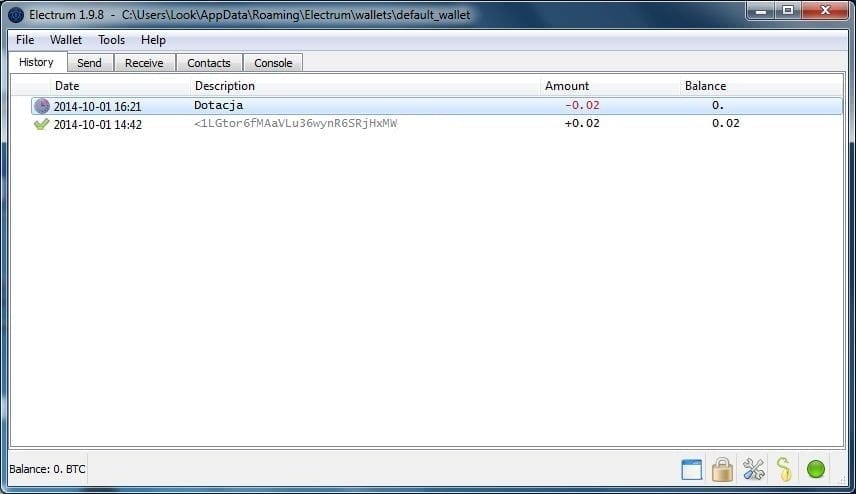
Wszystkie zrealizowane za pomocą naszego portfela transakcji, zarówno wychodzące jak i przychodzące, możemy prześledzić w zakładce: History.
KSIĄŻKA ADRESOWA
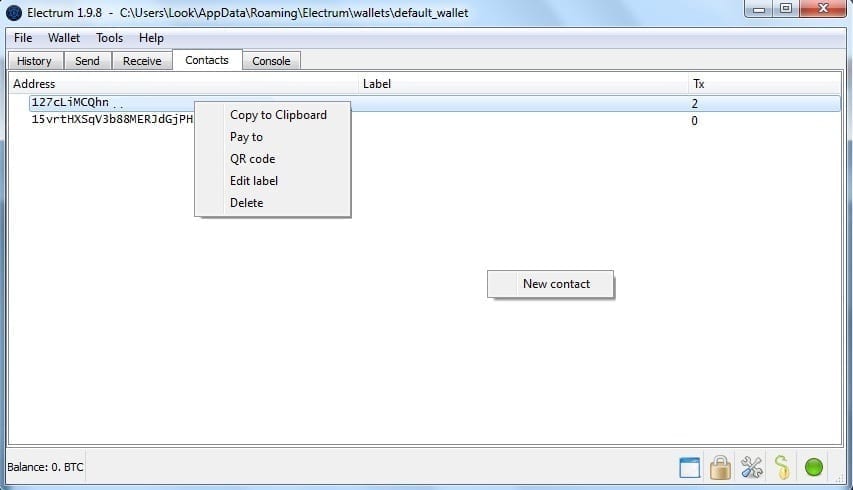
Wszystkie adresy, na które wysyłaliśmy środki, zostają automatycznie zapisane w książce adresowej portfela – zakładka: Contacts.
Jeżeli chcemy dodać nowy adres do książki adresowej, z poziomego menu wybieramy opcje: Wallet -> New contact.
Alternatywnie, klikamy prawym przyciskiem myszy na wolnym polu (znajdując się w zakładce Contacts), a następnie wskazujemy opcję: New contact.
Dwukrotne kliknięcie na wybranym adresie (lub skorzystanie z prawego przycisku myszy) pokaże nam dodatkowe opcje dla adresu.
- Copy to clipboard – skopiowanie adresu do pamięci podręcznej
- Pay to – otworzy formularz wpłaty uzupełniony o wybrany adres
- QR code – ukazanie adresu w postaci kodu QR do skanowania na urządzeniach mobilnych
- Edit label – edytowanie etykiety adresu dla jego lepszej czytelności
- Delete – usunięcie adresu z książki adresowej
EKSPORT / IMPORT KLUCZY PRYWATNYCH
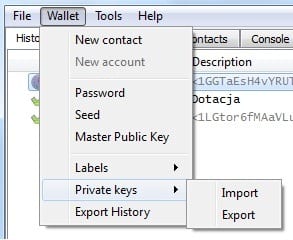
Niekiedy może zaistnieć potrzeba wykorzystania, należących do nas, zewnętrznych adresów wygenerowanych za pomocą innych portfeli lub też przeniesienia adresów wygenerowanych przy pomocy Electrum do innego portfela.
W tym miejscu z pomocą przychodzą opcje eksportu i importu kluczy prywatnych.
Eksportu kluczy prywatnych (dla wszystkich adresów dotychczas wygenerowanych w danym portfelu) dokonujemy z głównego menu portfela wybierając kolejno: Wallet -> Private keys -> Export
Podajemy hasło do portfela.
Następnie określamy nazwę pliku eksportu i ścieżkę do folderu w którym zostanie on zapisany.
Kopia kluczy prywatnych tworzona przez Electrum to kopia nieszyfrowana. Zalecane jest dodatkowe zaszyfrowanie pliku eksportu za pomocą zewnętrznej aplikacji.
Uwaga! Dostęp do twoich kluczy prywatnych to także dostęp do twoich pieniędzy. Jeśli decydujesz się na przechowywanie niezaszyfrowanej kopii kluczy prywatnych, upewnij się że nie trafi ona w niepożądane ręce.
Importu kluczy prywatnych dokonujemy z głównego menu portfela wybierając kolejno: Wallet -> Private keys -> Import
Podajemy hasło do portfela.
Odnajdujemy plik eksportu i wczytujemy go do portfela.
Do portfela zostaną zaimportowane wszystkie adresy odbiorcze odpowiadające kluczom prywatnym zgromadzonym w wybranym pliku eksportu.
ODTWARZANIE PORTFELA
Chcąc odtworzyć portfel musimy dysponować odpowiadającą mu wartością ‘seed’. Tą samą, którą otrzymaliśmy przy zakładaniu portfela – patrz poprzednie rozdziały poradnika.
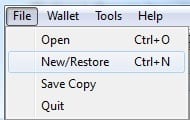
Z menu głównego portfela wybieramy kolejno: File -> New/Restore
Określamy nazwę dla nowego pliku portfela.
Zaznaczamy opcję: Restore an existing wallet from its seed
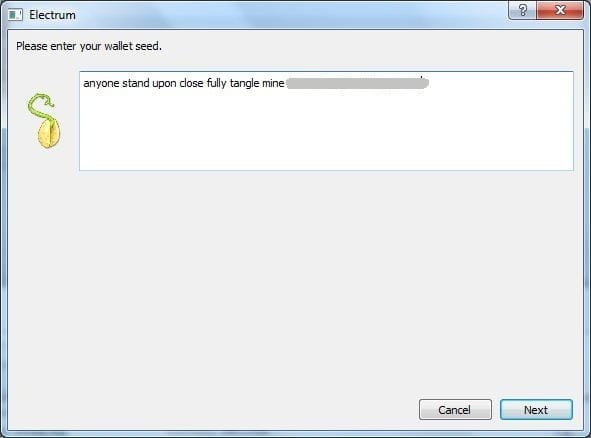
Podajemy wartość ‘seed’ dla portfela, który chcemy odzyskać.
Zostaniemy poproszeni o utworzenie nowego hasła dla odtwarzanego portfela.
ELECTRUM W WERSJI OFFLINE
Ze względu na bezpieczeństwo swoich środków, warto pomyśleć o zainstalowaniu dwóch wersji Electrum – online i offline. Dodatkowa wersja offline portfela może znajdować się na oddzielnym, niepodłączonym do sieci komputerze (jeśli takowy posiadamy) lub np. na pamięci USB z zainstalowanym Linuxem. Jak skonfigurować tego typu przenośny system dowiecie się w oddzielnym poradniku.
Operując w tego typu konfiguracji – na komputerze online zainstalujemy wersję portfela, którą możemy określić mianem „tylko-do-odczytu”, choć w Electrum używać będziemy także określenia seedless wallet. Za jego pomocą będziemy mogli sprawdzać bilans konta czy też tworzyć nowe adresy odbiorcze, jednak portfel taki nie będzie w stanie samodzielnie dokonywać transakcji.
Chcąc dokonać transakcji, będziemy tworzyć ją w portfelu online w wersji niepodpisanej, podpisywać w portfelu offline i nadawać do sieci z powrotem za pomocą komputera online.
KONFIGURACJA ELECTRUM W WERSJI OFFLINE
Instalujemy Electrum na stanowisku offline. Plik instalacyjny przenosimy tam za pomocą np. pamięci USB lub też jednorazowo podłączając system w wersji offline do sieci i pobierając plik instalatora ze strony: https://electrum.org/download.html
Instalujemy Electrum i tworzymy nowy portfel według tych samych kroków, jak w przypadku standardowej wersji portfela. Patrz pierwsze rozdziały poradnika.
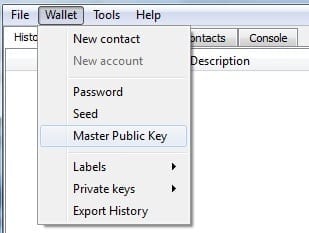
Po wygenerowaniu nowego portfela z głównego menu wybieramy: Wallet -> Master Public Key.
Kopiujemy do schowka wartość pola Master Public Key i zapisujemy w postaci pliku tekstowego np. na pamięci USB.
KONFIGURACJA ELECTRUM W WERSJI ONLINE
Pobieramy i instalujemy Electrum na stanowisku online.
Tym razem wybieramy jednak opcję: Create a watching-only version of an existing wallet.
Jeśli korzystamy z już funkcjonującej wersji Electrum, posiadającej inny zainstalowany portfel Bitcoin – z głównego menu wybieramy: File -> New/Restore, określamy nazwę pliku dla nowego portfela i w następnym oknie zaznaczamy opcję: Create a watching-only version of an existing wallet.
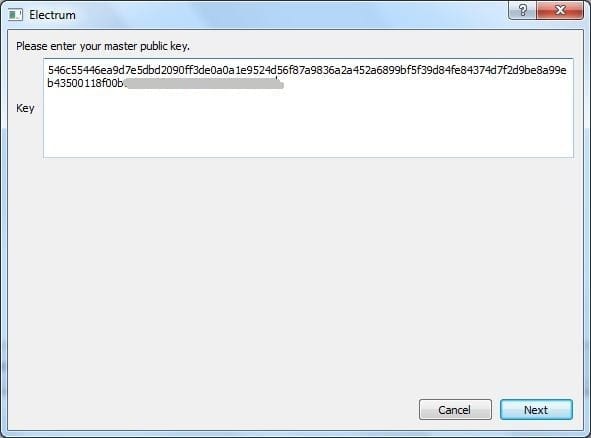
Wklejamy przeniesioną ze stanowiska offline wartość Master Public Key.
Pozostawiamy zaznaczoną opcje Auto connect, aby automatycznie połączyć się z serwerem lub wybieramy Select server manually, jeśli chcemy ręcznie wybrać konkretny serwer.
PODPISYWANIE TRANSAKCJI
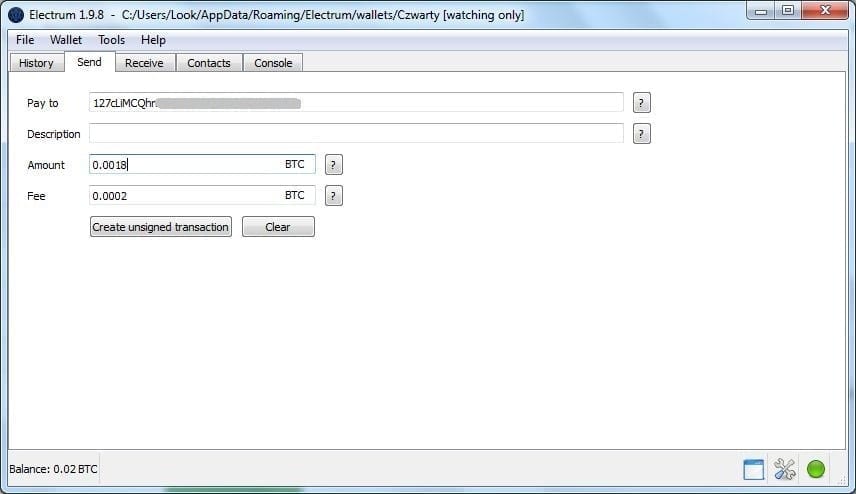
W portfelu online otwieramy zakładkę Send.
Z racji, że jest to portfel typu tylko-do-wglądu zamiast przycisku Send do wysyłania transakcji bezpośrednio do sieci, widnieje teraz przycisk Create unsigned transaction – czyli „utwórz niepodpisaną transakcję”.
Formularz wypełniamy tak samo jak to było w przypadku transakcji z użyciem standardowego portfela. Zatwierdzamy za pomocą przycisku Create unsigned transaction.
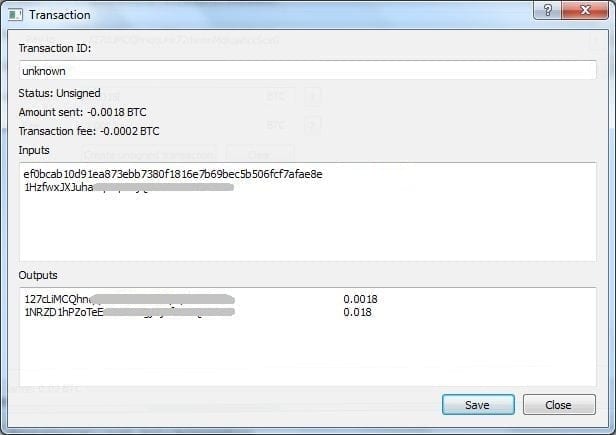
Za pomocą przycisku Save zapisujemy plik z niepodpisaną transakcją i np. na pamięci USB przenosimy na stanowisko offline.
Uruchamiamy portfel offline.
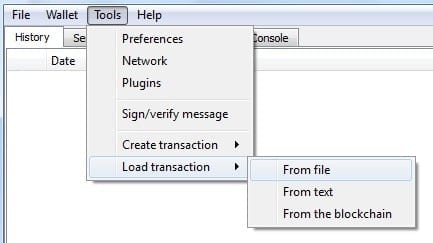
Z głównego menu portfela offline wybieramy: Tools -> Load Transaction -> From file
Odnajdujemy plik z niepodpisaną transakcją i wczytujemy go do portfela offline.
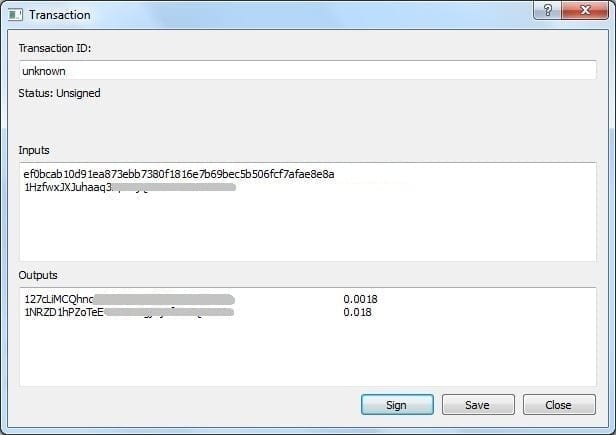
Podpisujemy transakcję za pomocą przycisku Sign.
Zostaniemy poproszeni o podanie hasła do portfela.
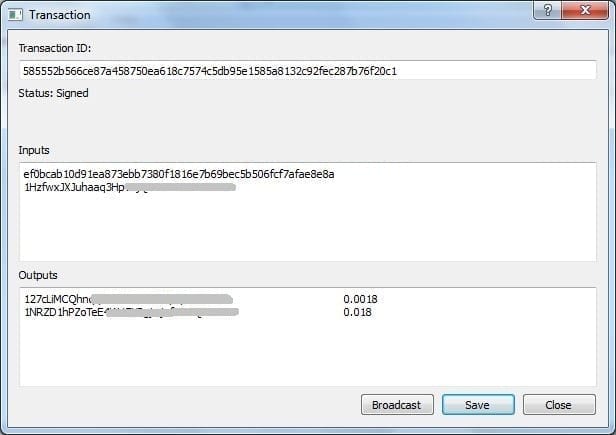
Klikamy w przycisk Save i zapisujemy podpisaną transakcję.
Podpisaną transakcje przemieszczamy z powrotem do komputera online.
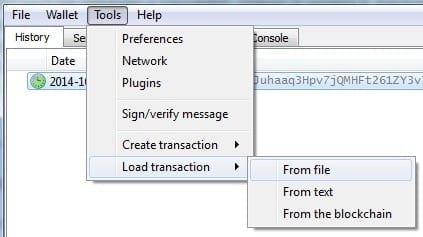
Z głównego menu portfela online wybieramy: Tools -> Load transaction -> From file
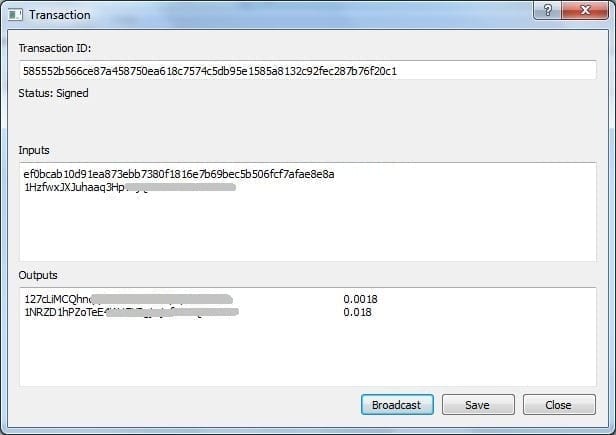
Nadajemy transakcję do sieci Bitcoin za pomocą przycisku Broadcast.
PODPISYWANIE / WERYFIKACJA WIADOMOŚCI
Czasami ktoś może zażądać od nas udowodnienia, iż adres z którego zamierzamy mu zapłacić należy właśnie do nas. W tym miejscu z pomocą przychodzi funkcja podpisania wiadomości.
Na podstawie klucza prywatnego naszego adresu i wpisanej przez nas wiadomości zostanie wygenerowany specjalny podpis cyfrowy.
Za pomocą odpowiedniego narzędzia, zestawiając ze sobą trzy dane: nasz adres odbiorczy, treść wiadomości i podpis cyfrowy – odbiorca będzie w stanie zweryfikować, iż to właśnie do nas należy adres z którego zostały wysłane mu pieniądze.
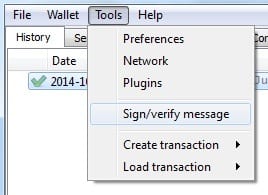
Z głównego menu wybieramy opcje: Tools -> Sign/verify message
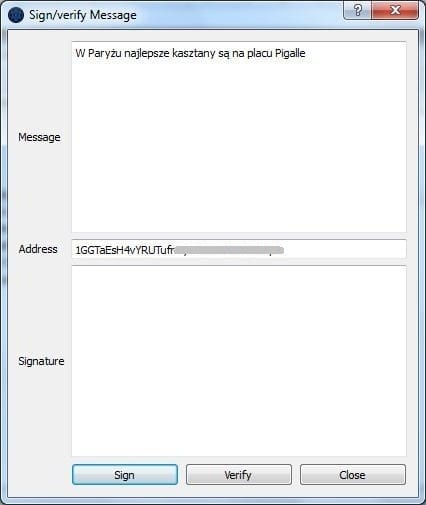
W polu Message wpisujemy dowolny tekst wiadomości, którą zamierzamy podpisać.
W polu Address powinien znaleźć się jeden z adresów otwartego aktualnie portfela.
Przy pomocy klucza prywatnego wybranego adresu dokonamy podpisania wiadomości.
Podpisujemy wiadomość za pomocą przycisku Sign.
Zostaniemy poproszeni o podanie hasła do portfela.
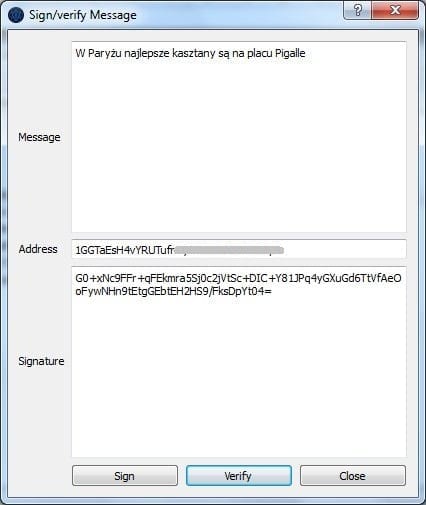
Wygenerowany podpis (zawartość pola: Signature) wysyłamy, wraz z treścią wiadomości, do osoby dla której dokonywaliśmy podpisu. Ta, dysponując naszym adresem, wiadomością i wygenerowanym podpisem, będzie w stanie zweryfikować, iż to właśnie do nas należy wskazany adres bitcoin.
Weryfikacji podpisanej wiadomości dokonujemy w sposób analogiczny do jej podpisywania.
W polu Message umieszczamy wiadomość od nadawcy. W polach Address i Signatre umieszczamy kolejny adres odbiorczy nadawcy (który to chcemy zweryfikować) i podpis wiadomości.
Za pomocą przycisku Verify weryfikujemy poprawność podpisanej wiadomości.
POZOSTAŁE OPCJE PORTFELA
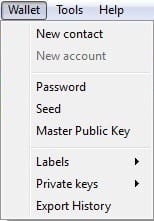
- Password – zmiana hasła portfela
- Seed – podgląd wartości ‘seed’ portfela (jedynie po podaniu hasła dla portfela).
- Master Public Key – podgląd wartości Master Public Key portfela
- Labels – możliwość eksportu i importu etykiet adresów odbiorczych
- Private keys – możliwość eksportu i importu kluczy prywatnych adresów
- Export History – eksport historii transakcji do pliku.
Portal bitcoin.pl nie ponosi odpowiedzialności z tytułu ewentualnych szkód powstałych w wyniku wykorzystania danych zawartych na łamach serwisu.
Bitcoina i inne kryptowaluty kupisz w prosty i bezpieczny sposób na giełdzie zondacrypto.
Newsletter Bitcoin.pl
Więcej niż bitcoin i kryptowaluty. Najważniejsze newsy i insiderskie informacje prosto na Twój email.
Dbamy o ochronę Twoich danych. Przeczytaj naszą Politykę Prywatności
